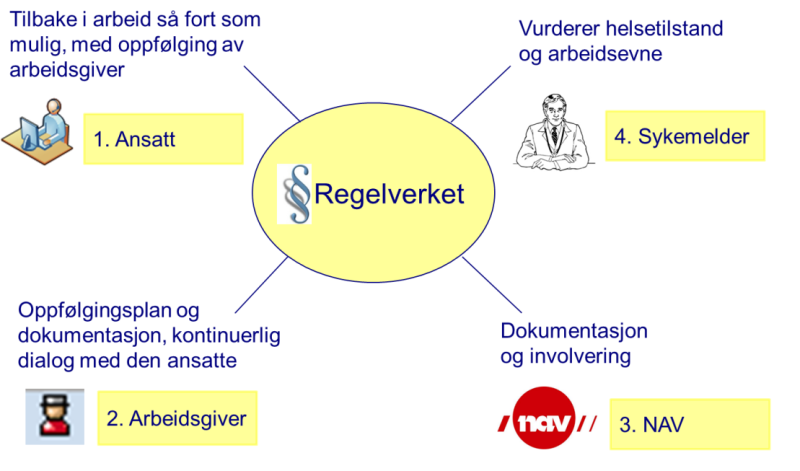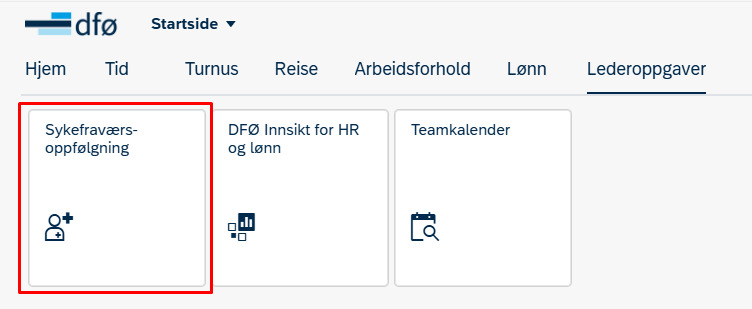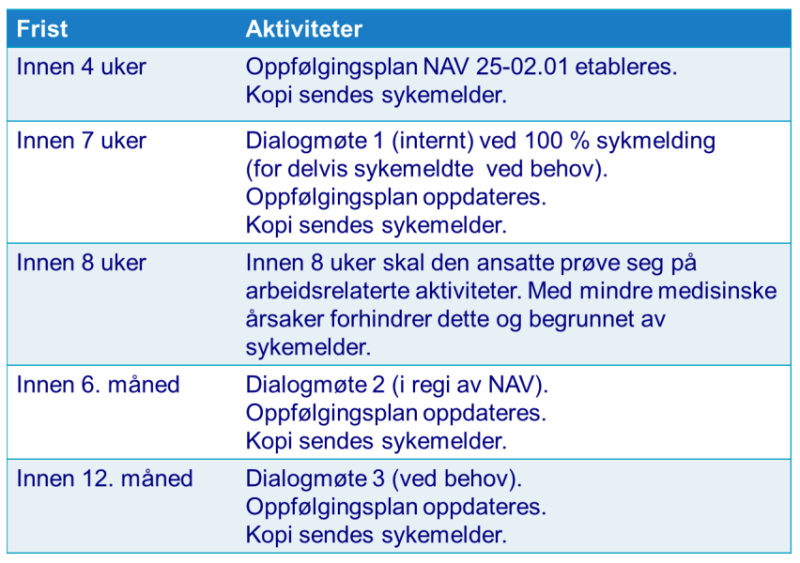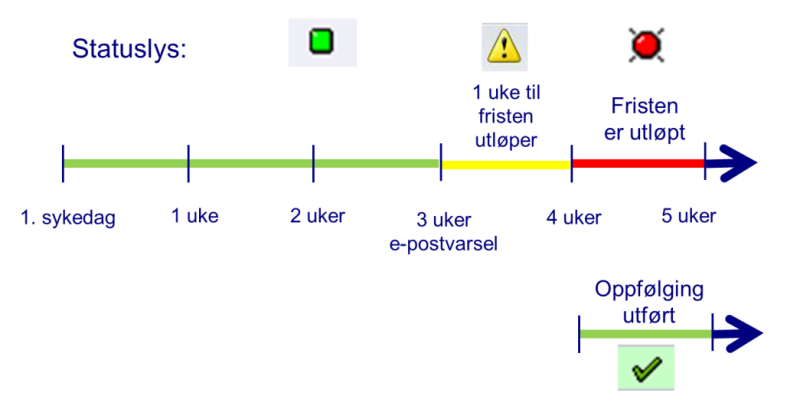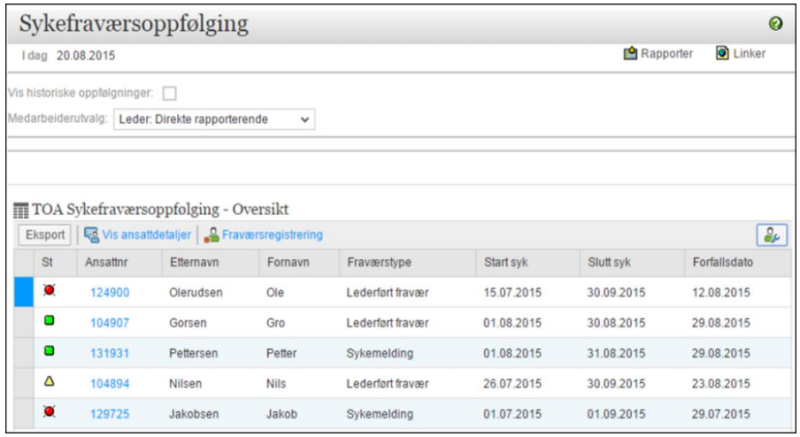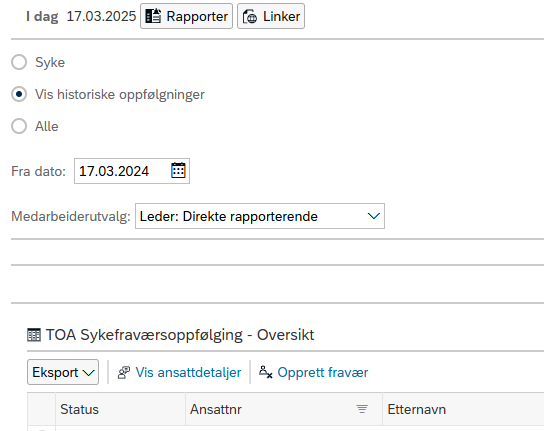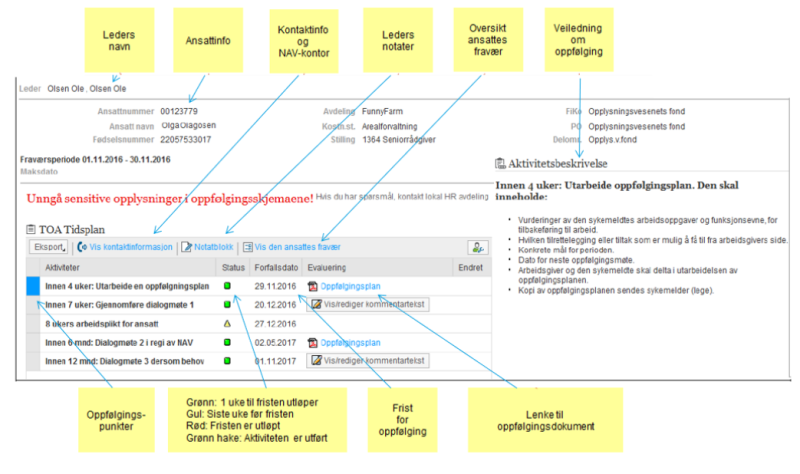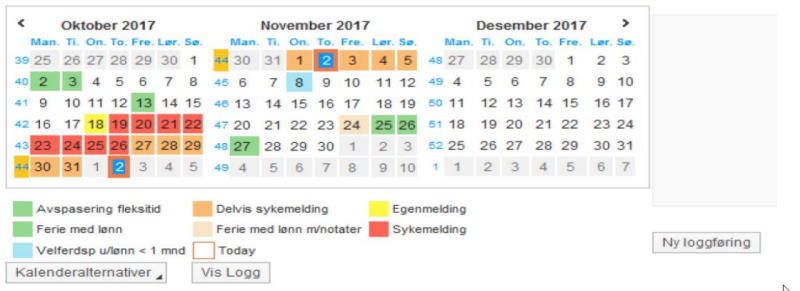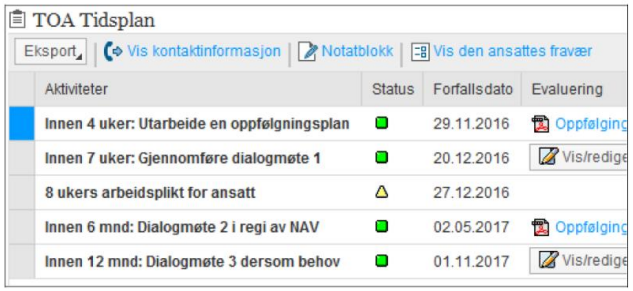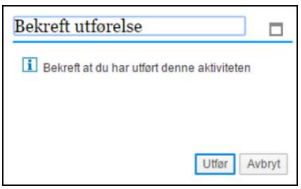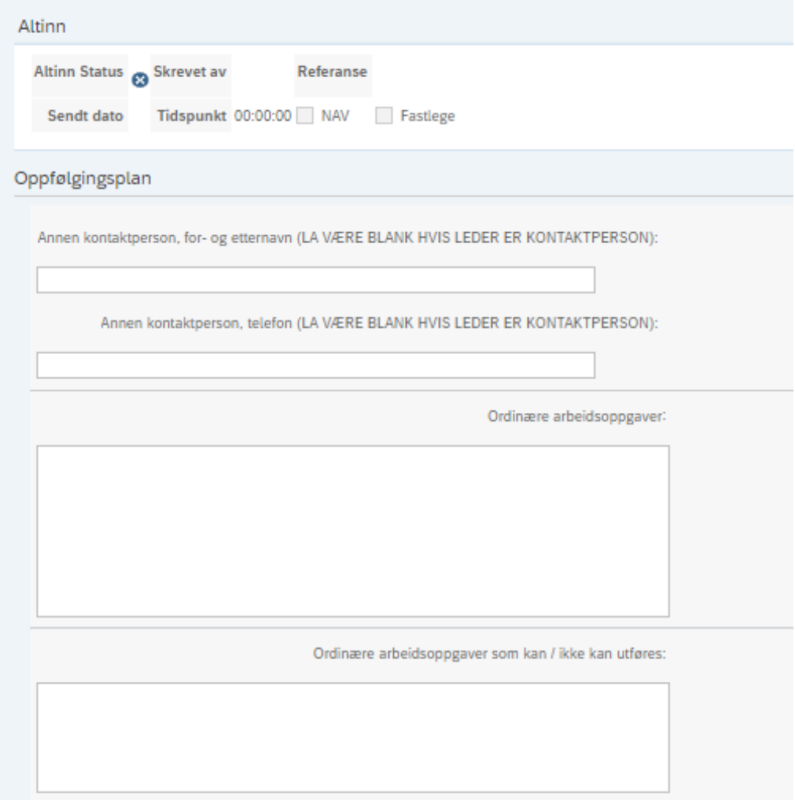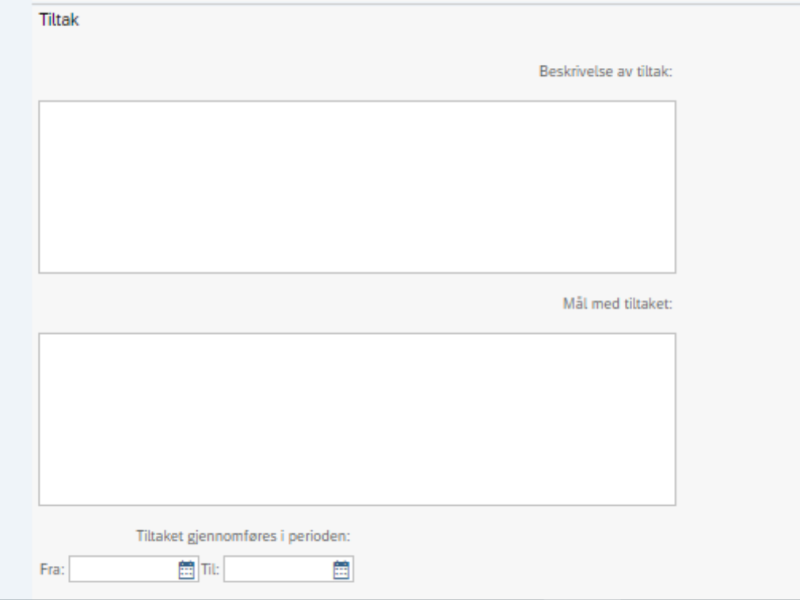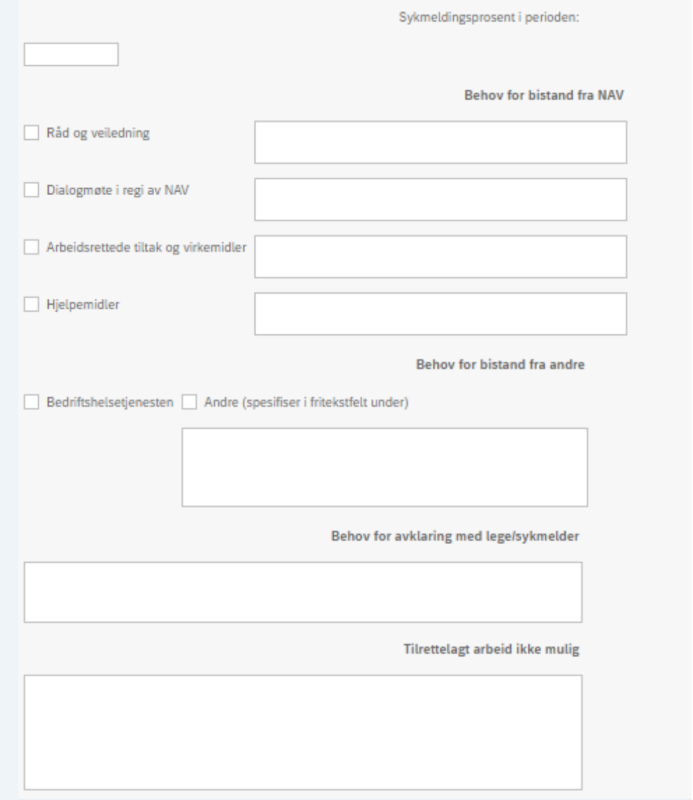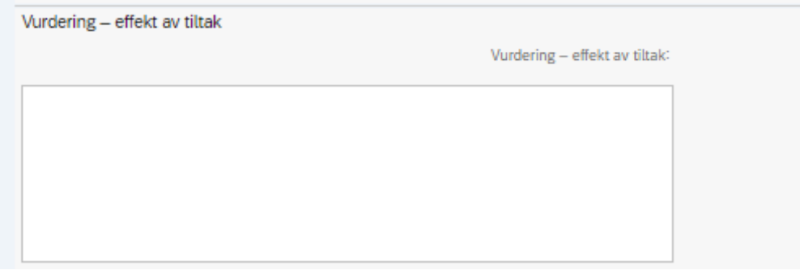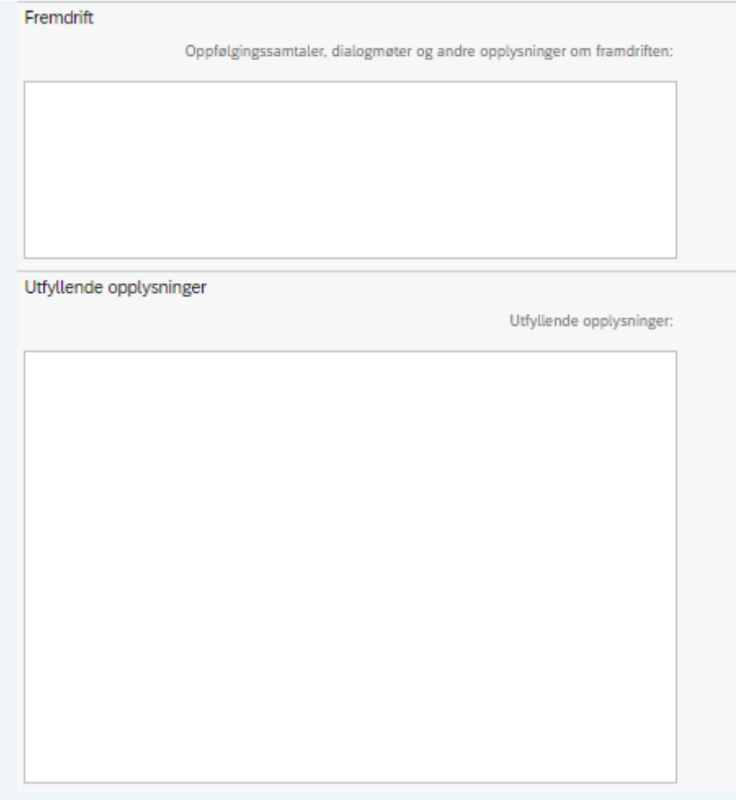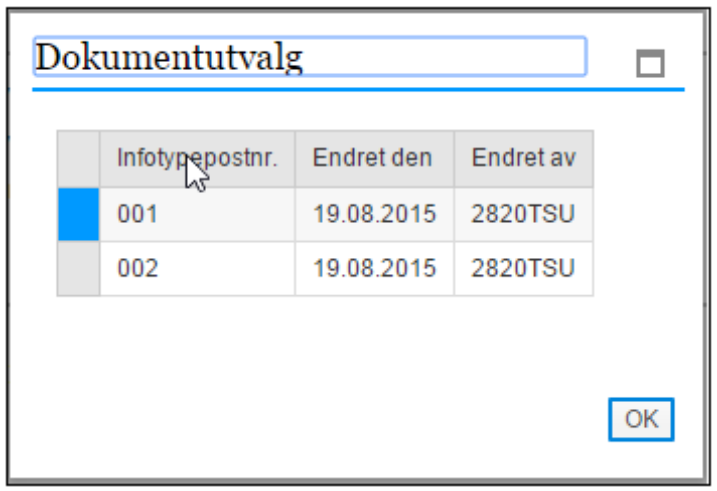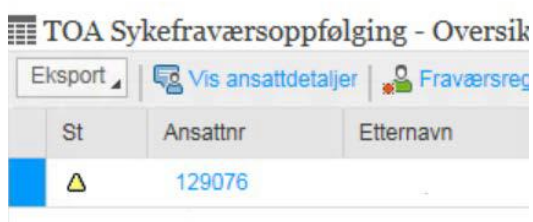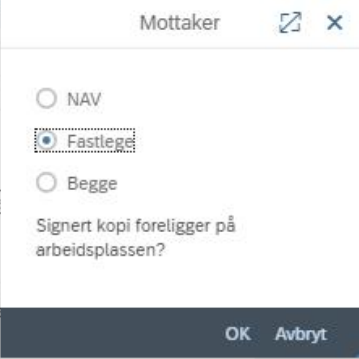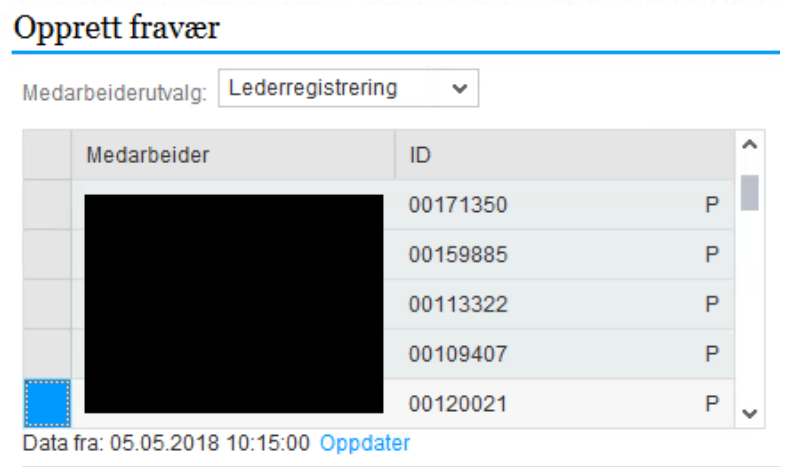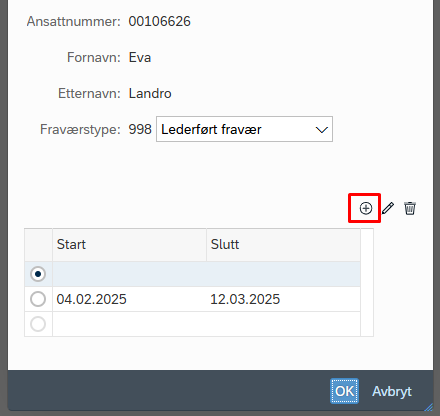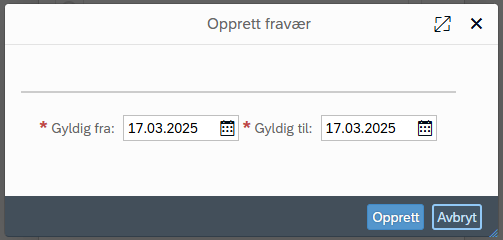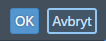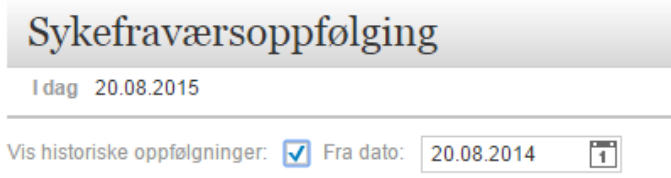Sykefraværsoppfølging skal sikre god oppfølging av sykemeldte, samt dokumententere at oppfølging blir gjort iht. regelverket.
NB!
Sariba AS, som leverer verktøyet for sykefraværsoppfølging (SFO), avvikler support av løsningen fra 30. juni 2025. Sykefraværsoppfølging for ledere vil derfor ikke bli en del av DFØs portefølje fremover.
DFØ anbefaler bruk av NAV sin løsning fra 01. juli 2025.
Les mer i kundenotat av 12. mai 2025:
Hensikten med løsningen
Løsningen gir leder epost-varsler i forkant av viktige oppfølgingsfrister. Hvert oppfølgingspunkt har en veiledning om hva som kreves på dette oppfølgingspunktet, samt tilbyr tilgang til å legge inn egne notater.
Gir leder systemstøtte til utfylling av oppfølgingsplaner og støtter dialog med fastlege og NAV. Skjemaene vil være delvis forhåndsutfylt med den ansattes personopplysninger og fraværsdata.
Alle skjema og ledernotater er kun tilgjengelig for lederen. HR/fagbruker kan ikke se dette. Fagbruker har mulighet til å følge opp leders utførte og utestående aktiviteter i SAP kjernesystem.
For mer informasjon se DFØ Brukerdokumentasjon.
Det forutsettes at alt sykefravær er registrert eller lest inn i SAP for at den ansatte skal vises.
Sykefravær skal registreres fortløpende.
Bakgrunn i regelverket
Tjenesteinnhold fra DFØ
I selvbetjeningsportalen, under fanen for Lederoppgaver finner du flisen Sykefraværsoppfølging.
Løsningen understøtter leders oppfølging av sykemeldte.
Frister for oppfølging
Varsler
7 kalenderdager før følgende frister inntreffer sendes e-postvarsel til lederen:
- 4 uker (oppfølgingsplan)
- 7 uker (dialogmøte 1)
- 6. måned (dialogmøte 2 i regi av NAV)
- 12. måned (dialogmøte 3)
Ansattes aktivitetskrav innen 8 uker varsles ikke.
På utløpsdato for oppfølgingspunktet, dvs. 7 dager etter første varsel til leder, sendes en purring til
samme leder. Lenken i e-postvarselet fører videre til sykefraværsoppfølgingen i portalen.
Tidslinje for oppfølging
Sykefraværsoppfølging i selvbetjeningsportalen
I startbildet får du opp en liste over ansatte med sykefravær som skal følges opp.
- Status = St
- Klikk på ansattnummer for å komme til neste skjermbilde med detaljer for ansatt
Fra startbildet har du muligheten til å
- klikke på ansattnummer for å se detaljer i oppfølgingen
- laste oversikten ned til Excel
- se ansattdata som kontaktinfo
- opprette lederført sykefravær dersom den ansatte ikke er med i oversikten
- hente frem historisk sykefravær
Detaljert informasjon om den ansatte
Kalender og loggføring
Ved å gå inn på en enkelt ansatt får du også opp en kalender som viser alt fravær, ikke bare fraværet som krever oppfølging.
Med kalenderen følger en mulighet for å loggføre notater som ikke har noe i oppfølgingsplanen å gjøre. Alle notater blir lagret fortløpende i loggen slik at du enkelt kan bla tilbake.
Bekreft utført oppfølgingspunkt
Etter gjennomført oppfølging av den ansatte skal punktet settes i utført status. Dette gjelder alle oppfølgingspunkter.
Klikk på statusmerkene Rødt, Gult eller Grønt.
Bekreft ved å klikke Utfør.
Når oppgaven er utført, vil det ikke genereres epost-varsel om utestående oppgaver.
Innen 4 uker - Utarbeide en oppfølgingsplan
Det er lovpålagt å utarbeide en oppfølgingsplan for alle sykmeldte, med mindre det er åpenbart unødvendig. Et eksempel kan være ved alvorlig sykdom, eller dersom den ansatte er i delvis arbeid og dermed er i kontinuerlig dialog med arbeidsgiver.
Dette må vurderes i hvert enkelt tilfelle, og vi henviser til NAV ved behov for videre avklaring.
- Klikk på Oppfølgingsplan for den aktuelle ansatte.
- Fyll ut oppfølgingsplanen sammen med den sykmeldte.
- Fyll inn tekst i de hvite feltene.
- Velg Lagre (diskett) for å lagre skjemaet. Du kan enten lagre en ny versjon eller oppdatere den eksisterende.
- Velg evt. Skriv ut (printer) og lever kopi til den sykmeldte.
- Send inn til fastlege, NAV eller begge.
NAV har ikke behov for signaturen til den ansatte, men det kan være lurt å printe ut og lagre en signert versjon i personalmappa til den ansatte, for å kunne dokumentere at arbeidstaker har akseptert planen.
Det er mulig å jobbe videre med skjemaet ved en senere anledning. Skjema åpnes på samme måte som beskrevet over. Velg Oppfølgingsplan under Evaluering.
I det neste bildet, velg ønsket versjon og bekreft med OK.
Siste versjon finner du ved å se på siste infotypepostnr. og dato.
Velg Lagre (diskett) for å lagre skjemaet i ny versjon. Dersom du ikke ønsker å lagre ny versjon bruk tilbakeknappen (grønn pil til venstre) for å komme tilbake til forrige bilde, eller Gå ut-knappen (gul pil opp) for å komme tilbake til startbildet.
Innen 7 uker - Gjennomføre dialogmøte 1
Skriv eventuelle kommentarer fra dialogmøtet i tekstfeltet ved siden av oppfølgingspunktet. Trykk Lagre. Det er mulig å legge til mer informasjon i dette feltet også etter at det er lagret første gang.
Marker punktet som utført når en er ferdig.
Innen 8 uker - Ansattes aktivitetsplikt
NAV gjør en vurdering om den ansattes atktivitetsplikt er oppfyllt. Ikke direkte knyttet til lederoppfølging og varsles ikke.
Innen 6 mnd - Dialogmøte 2 i regi av NAV
- Klikk på Oppfølgingsplan for den aktuelle ansatte.
- Fyll ut oppfølgingsplanen sammen med den sykmeldte.
- Fyll inn tekst i de hvite feltene.
- Velg Lagre (diskett) for å lagre skjemaet. Du kan enten lagre en ny versjon eller oppdatere den eksisterende.
- Velg evt. Skriv ut (printer) og lever kopi til den sykmeldte.
- Send inn til fastlege, evt NAV i tillegg.
Marker punktet som utført når du er ferdig.
Innen 12 mnd - Dialogmøte 3 (dersom behov)
Her kan du skrive inn egne kommentarer. Det er mulig å legge til mer informasjon i dette feltet også etter at det er lagret første gang.
Husk å lagre og å marker punktet som utført når du er ferdig.
Innsending av skjema til fastlege/NAV
Oppfølgingsplanen skal oversendes til fastlege og/eller NAV. Dette kan gjøres elektronisk via denne portalen.
Klikk på ansattnummer.
Klikk for å hente opp oppfølgingsplanen.
Velg eventuelt rett versjon dersom det kommer opp et valg for dette.
Gjør evt endringer i skjema og lagre. Når alt er klart trykk Send inn (konvolutt) for å sende inn skjema.
Velg Mottaker og trykk OK. Skjema sendes nå til elektronisk til valgt mottaker(e).
Hvordan registrere sykefravær/lederført fravær manuelt
Dersom sykefravær for en ansatt ikke er registrert, kan du registrere et midlertidig fravær direkte under Sykefraværsoppfølging.
Velg Opprett fravær.
Velg aktuell ansatt.
Klikk på + tegnet.
Legg inn dato fra og til i det nye vinduet som kommer opp. Velg Opprett.
Bekreft med OK.
Historisk fravær
Når et oppfølgingsfravær har gått ut på dato, forsvinner fraværet også fra listen din. Du finner historiske data om tidligere gjennomførte oppfølginger som følger.
- Velg Sykefraværsoppfølging.
- Sett hake for Vis historiske oppfølginger.
- Velg Fra dato, hvis ønskelig.
- Klikk på den ansatte og historiske data kommer med.
Det er mulig å opprette og å jobbe med oppfølgingsplanen i 30 dager etter at fraværet har havnet under historiske oppfølginger.
Kontakt
- Kundesenter på nett
- lonn [at] dfo.no (lonn[at]dfo[dot]no)
- 40 63 40 21